TTEP.CN > 故障 >
Win7系统怎么才能批量提取文件名 如何批量提取指定文件夹下的所
Win7系统怎么才能批量提取文件名 如何批量提取指定文件夹下的所有文件名称 我们在使用电脑的时候,总是会遇到很多的电脑难题。当我们在遇到了windows7系统如何批量提取文件名的时候,那么我们应该怎么办呢?今天就一起来跟随TTEP的小编看看怎么解决的吧。
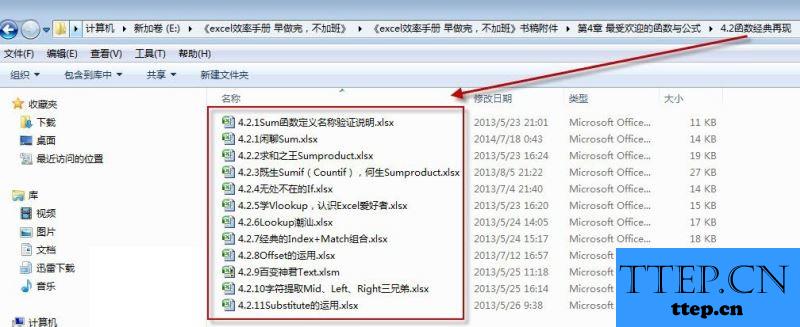
windows7系统如何批量提取文件名?
1、首先第一步我们需要做的就是进入到电脑的桌面上,然后在桌面上新建一个TXT格式的记事本的文件,新建好了以后我们就可以继续进行下一步的操作了。
2、当我们在完成了上一步的操作以后,现在我们就继续的在这个新建的TXT格式的记事本中输入DIR *.* /B >LIST.TXT,输入完成了以后我们继续往下看。

3、这个时候我们就要设置这个记事本的后缀了,将原来的TXT格式设置成bat的格式。设置好了会跳出一个确认的提示,我们直接点击她就可以了。
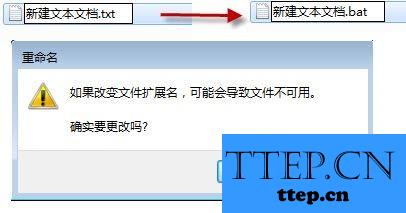
4、最后我们使用电脑的鼠标对这个修改好了的记事本进行双击,这个时候就能够生成list.txt这样的一个文件。然后我们就继续的打开这个文件,打开以后我们就能够看到里面显示了所有的文件名列表了,是不是非常的简单呢?
对于我们在遇到了这样的电脑的时候,我们就可以利用到上面给你们介绍的解决方法进行处理,希望能够对你们有所帮助。
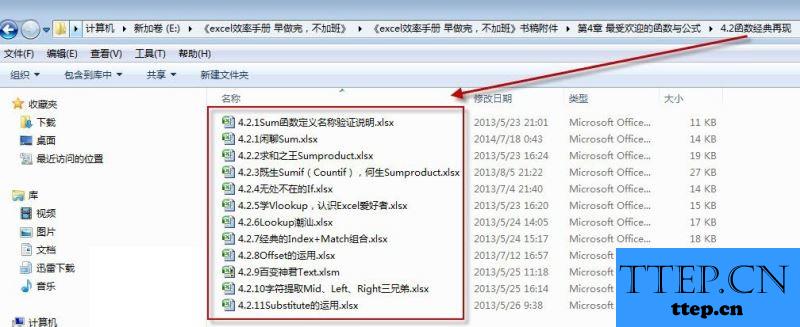
windows7系统如何批量提取文件名?
1、首先第一步我们需要做的就是进入到电脑的桌面上,然后在桌面上新建一个TXT格式的记事本的文件,新建好了以后我们就可以继续进行下一步的操作了。
2、当我们在完成了上一步的操作以后,现在我们就继续的在这个新建的TXT格式的记事本中输入DIR *.* /B >LIST.TXT,输入完成了以后我们继续往下看。

3、这个时候我们就要设置这个记事本的后缀了,将原来的TXT格式设置成bat的格式。设置好了会跳出一个确认的提示,我们直接点击她就可以了。
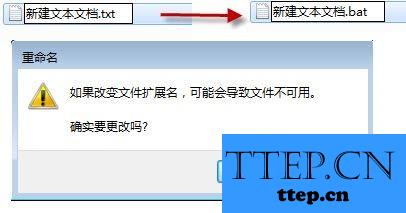
4、最后我们使用电脑的鼠标对这个修改好了的记事本进行双击,这个时候就能够生成list.txt这样的一个文件。然后我们就继续的打开这个文件,打开以后我们就能够看到里面显示了所有的文件名列表了,是不是非常的简单呢?
对于我们在遇到了这样的电脑的时候,我们就可以利用到上面给你们介绍的解决方法进行处理,希望能够对你们有所帮助。
- 上一篇:win10电脑摄像头打不开怎么回事 win10系统摄像头用不了无法打开
- 下一篇:没有了
- 最近发表
- 赞助商链接
